Plugins podem ser muito úteis, mas também é importante avaliar os benefícios e riscos que cada plugin representa para seu site. Assim como os aplicativos que você instala no seu celular, escolha plugins testados, de qualidade e confiáveis. Este guia ajudará você a aprender a escolher plugins no seu site.
Neste guia
Antes de instalar um plugin, considere estes fatores:
Um site do WordPress.com vem com vários recursos adicionais em relação a um site comum do WordPress. Confira a lista de recursos integrados para verificar se o plugin que está sendo adicionado não é semelhante a algo que o site já tenha. Plugins extras podem prejudicar o desempenho do site, portanto recomendamos usar as funcionalidades integradas, contanto que eles façam o que você deseja.
Antes de instalar um plugin, clique na data da última atualização. Essa informação está na página do plugin, logo abaixo do título:
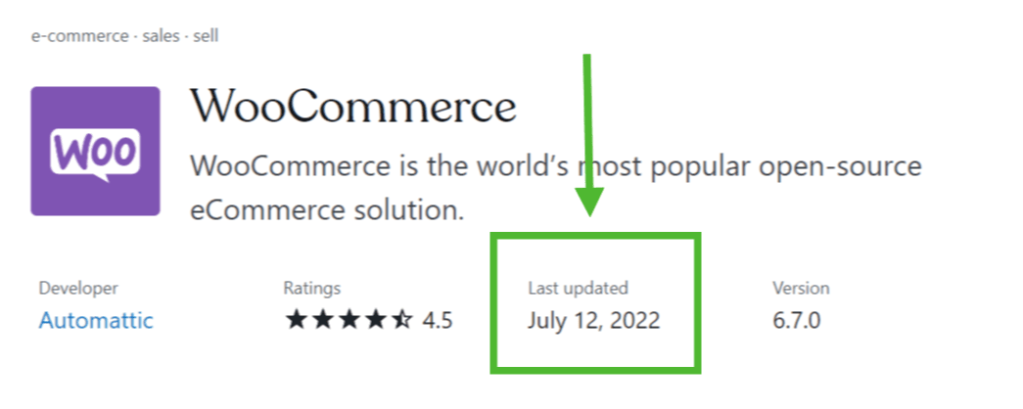
Quando um plugin não é atualizado há cinco anos, esse é um sinal de que o desenvolvedor não está se dedicando a ele. Portanto, o plugin pode não funcionar bem no seu site. Tente encontrar um plugin com atualização mais recente.
Você também pode ver a versão do WordPress com a qual o plugin foi testado. Na página do plugin, à direita da descrição, procure pela seção testado até:
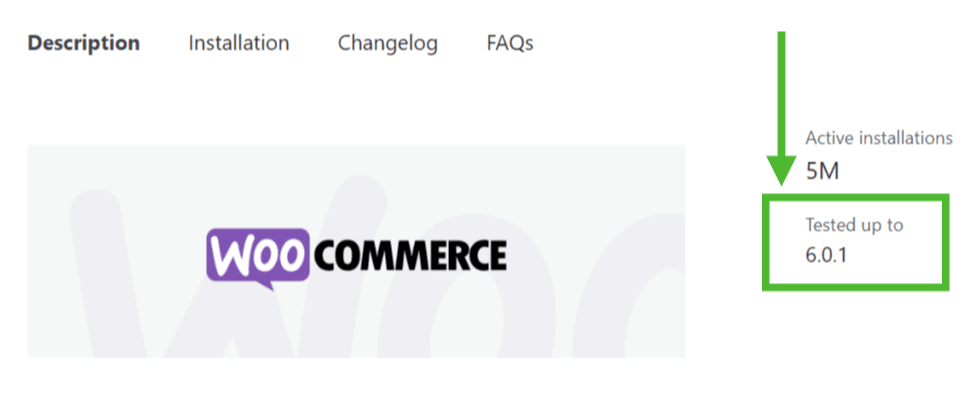
O software do WordPress é atualizado continuamente. Se um plugin não for atualizado também, talvez ele se torne incompatível com seu site. Para verificar a versão do WordPress que seu site usa, acesse Ferramentas → Diagnóstico e clique na guia Informações. Você pode compará-la com a versão mais recente usada para teste.
Não é necessário testar o plugin com a versão mais recente do WordPress, mas uma diferença grande entre essa versão e a versão atual do WordPress pode ser um mau sinal. Use por sua própria conta e lembre-se de que há backups caso necessário.
Na página do plugin, procure o número de instalações ativas. Essa informação está à direita da descrição:
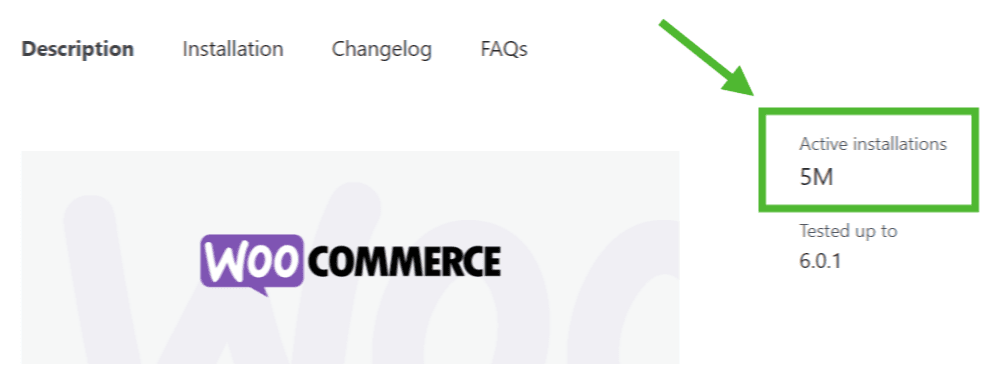
Esse número indica quantos outros sites estão usando o plugin. Quando o plugin é popular, é um bom sinal de que é confiável. Caso haja apenas um pequeno número de instalações, significa que ele não foi testado em muitos sites antes do seu.
Você também pode ler avaliações de plugins no repositório de plugins da WordPress.org. Pesquise o plugin no repositório e clique na guia de avaliações para ler as opiniões de outras pessoas.
Um bom plugin oferece atendimento rápido para ajudar com dúvidas ou problemas.
Alguns plugins oferecem suporte por meio do repositório de plugins da WordPress.org. Pesquise o plugin no repositório e clique na guia de suporte para ver se o desenvolvedor responde ativamente. Outros plugins oferecem centrais de ajuda com tutoriais e/ou um endereço de e-mail para contato. Se disponível, isso será mencionado na descrição.
O ideal é que você nunca precise solicitar ajuda aos criadores do plugin. Mas, caso precise, é bom saber que alguém vai estar disponível para isso.
Os fatores acima também valem para os plugins que já estão no seu site. Recomendamos auditar regularmente os plugins instalados para excluir aqueles que não sejam mais necessários. Considere também estas orientações:
Quando você quer adicionar determinado recurso ao seu site, é tentador testar vários plugins diferentes. Mas evite instalar vários plugins para a mesma tarefa, pois assim fica difícil saber de qual você gostou mais. Ative um plugin, teste-o e depois desative-o antes de instalar outro. Quando encontrar o plugin mais adequado, exclua aqueles que você já testou.
Alguns plugins não funcionam bem com outros. A menos que vários plugins precisem ser ativados para funcionarem juntos, recomendamos instalar um plugin por vez e configurar cada um deles individualmente. Se um plugin causar resultados indesejáveis no site, você conseguirá isolar especificamente o plugin que causou o problema. Veja mais detalhes em Solucionar problemas com plugins.
Sempre mantenha os plugins atualizados para que seu site tenha os recursos e as proteções de segurança mais recentes. No painel, acesse Plugins → Plugins instalados para procurar atualizações.